Konfigurieren des NetApp Shift Toolkit
 Änderungen vorschlagen
Änderungen vorschlagen


Konfigurieren Sie das Shift Toolkit, um die Migration oder Konvertierung von VMs zu automatisieren.) Dieser Prozess umfasst das Hinzufügen von Quell- und Zielsites, das Konfigurieren des Speichers, das Gruppieren von VMs in Ressourcengruppen, das Erstellen von Migrationsplänen und das Planen von Migrationen.
Run Shift-Toolkit
-
Greifen Sie über den Browser auf die Benutzeroberfläche des Shift-Toolkits zu, indem Sie Folgendes eingeben:
http://<IP address specified during installation>:3001Verwenden Sie für das beste Erlebnis Google Chrome oder Internet Explorer. -
Greifen Sie mit den folgenden Standardanmeldedaten auf die Benutzeroberfläche zu: Benutzername: admin Passwort: admin
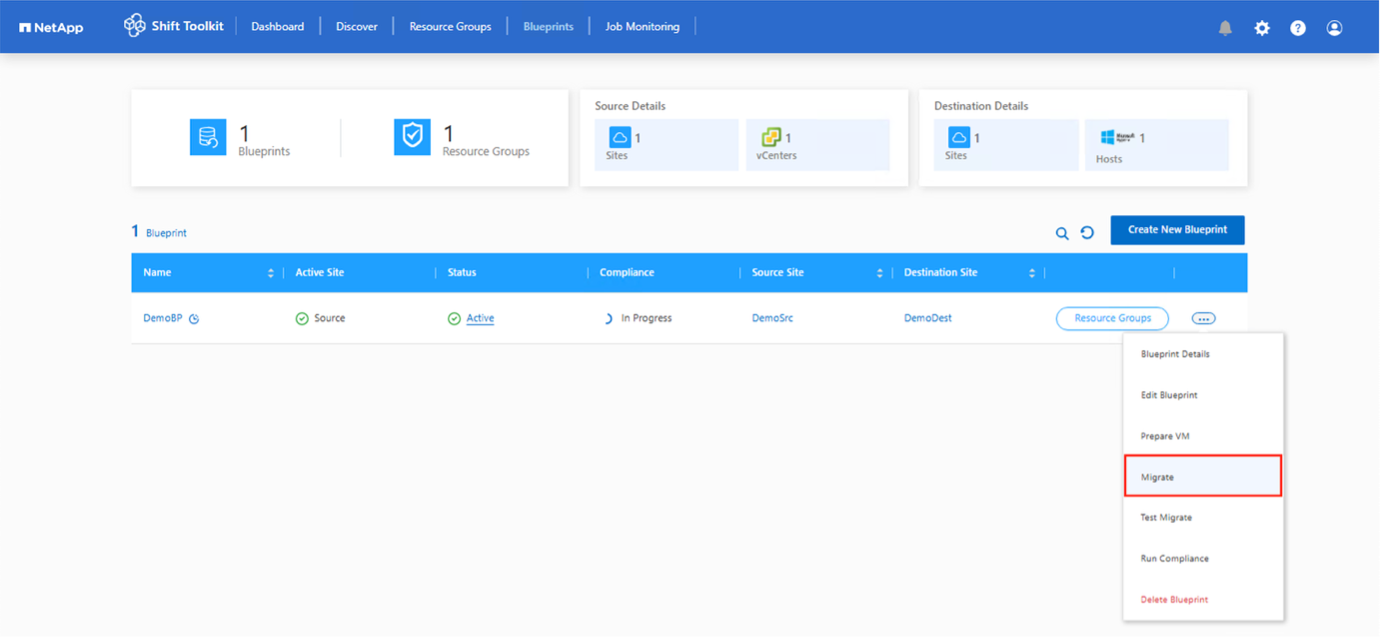
Administratoren müssen ihre Zugangsdaten beim ersten Login ändern. Nach der obligatorischen Passwortänderung können die Administrator-Zugangsdaten auch über die Option „Passwort ändern“ nach dem Einloggen in die grafische Benutzeroberfläche geändert werden. 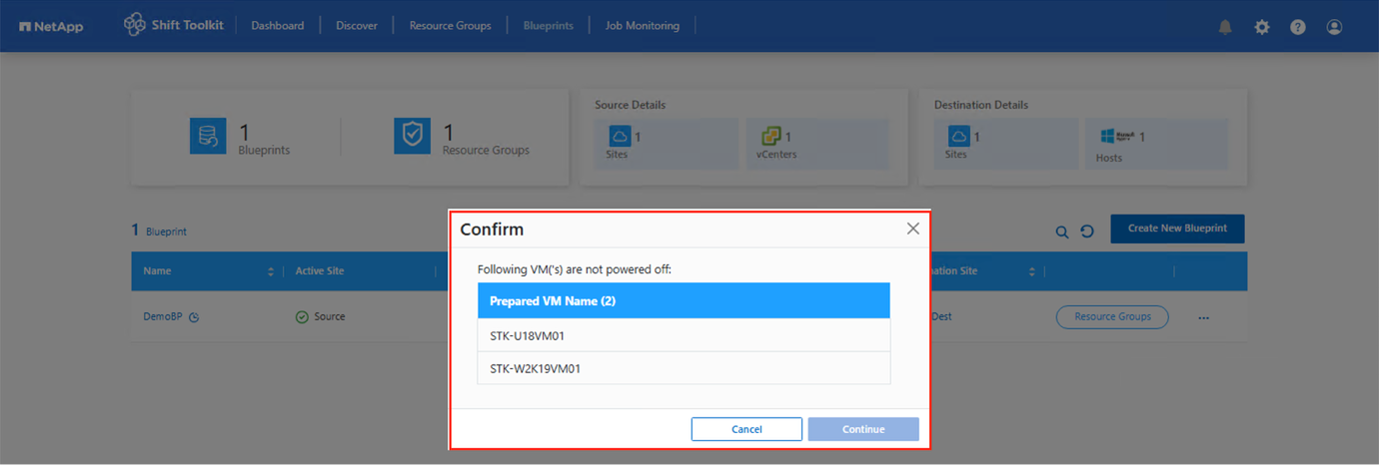
Sobald Sie fertig sind, akzeptieren Sie die rechtliche Endbenutzer-Lizenzvereinbarung (EULA), indem Sie auf „Akzeptieren und fortfahren“ klicken.
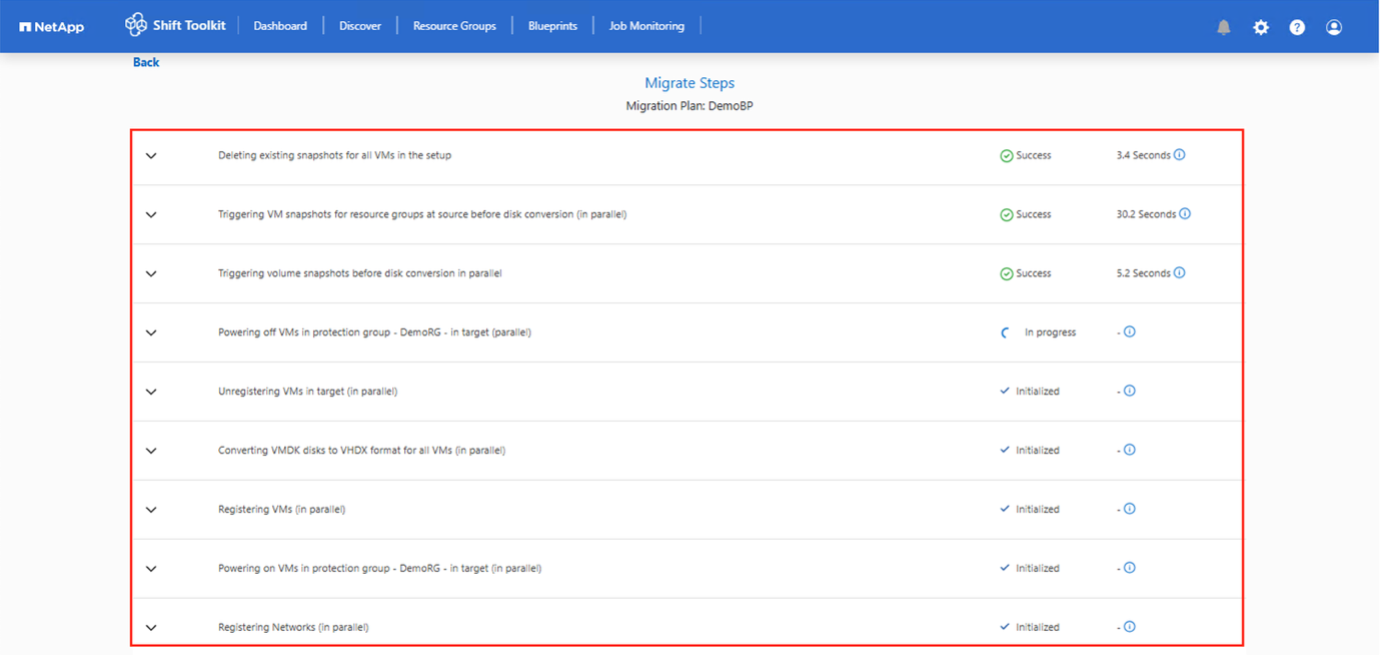
Shift Toolkit-Konfiguration
Sobald Speicher und Konnektivität sowohl zum Quell- als auch zum Ziel-Hypervisor ordnungsgemäß konfiguriert sind, beginnen Sie mit der Konfiguration des Shift-Toolkits, um die Migration oder Konvertierung der virtuellen Maschinen in das entsprechende Format mithilfe der FlexClone -Funktionalität zu automatisieren.
Sites hinzufügen
Im ersten Schritt müssen die Quell- und anschließend die Ziel-Hypervisor-Details (sowohl Hypervisoren als auch Speicher) zum Shift-Toolkit hinzugefügt werden. Öffnen Sie das Shift-Toolkit in einem unterstützten Browser, verwenden Sie den Standardbenutzernamen und das Standardpasswort und klicken Sie auf „Sites hinzufügen“.
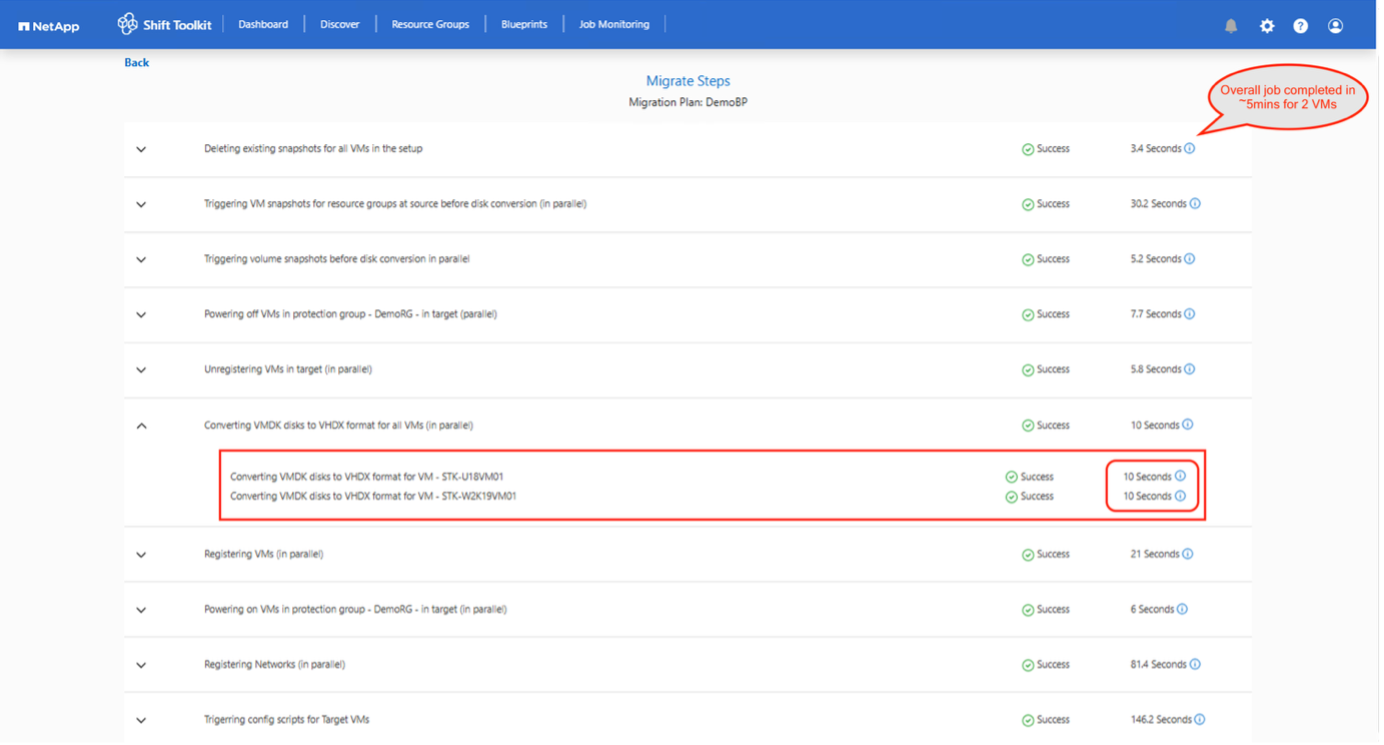

|
Websites können auch mit der Option „Entdecken“ hinzugefügt werden. |
Fügen Sie die folgenden Plattformen hinzu:
Quelle
-
Details zur Quellsite
-
Site-Name – Geben Sie einen Namen für die Site ein
-
Hypervisor – Wählen Sie VMware oder Hyper-V als Quelle aus
-
Standort – Wählen Sie die Standardoption
-
Connector – Wählen Sie die Standardauswahl
-
Klicken Sie nach dem Ausfüllen auf „Weiter“.
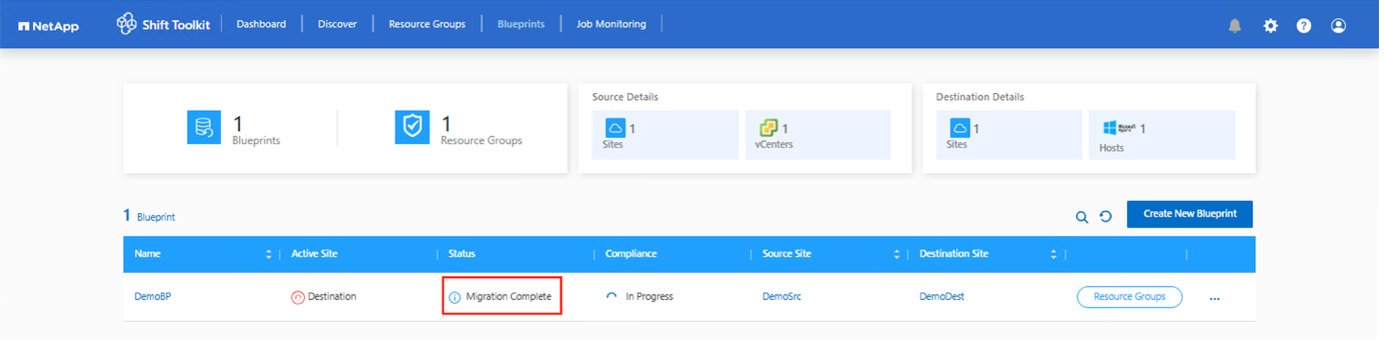
-
Wenn VMware ausgewählt ist, geben Sie die Details des Quell-vCenter ein.
-
Endpunkt - Geben Sie die IP-Adresse oder den FQDN des vCenter-Servers ein
-
Benutzername – Benutzername für den Zugriff auf das vCenter (im UPN-Format: benutzername@domäne.com)
-
vCenter-Passwort – Passwort für den Zugriff auf vCenter zur Durchführung einer Bestandsaufnahme der Ressourcen.
-
vCenter SSL-Fingerabdruck (optional)
-
-
Wenn die Auswahl Hyper-V lautet, geben Sie die Hyper-V-Quellendetails ein.
-
Endpunkt - Geben Sie die IP-Adresse oder den FQDN des eigenständigen Hosts oder des Failover-Cluster-Endpunkts ein.
-
Hyper-V-Benutzername – Benutzername für den Zugriff auf Hyper-V (im Format „Domäne\Benutzername“ oder UPN)
-
Hyper-V-Passwort – Passwort für den Zugriff auf Hyper-V zur Durchführung einer Ressourceninventur.
Select “Accept Self signed certificate” and click Continue.
-
-
Anmeldeinformationen für das ONTAP -Speichersystem
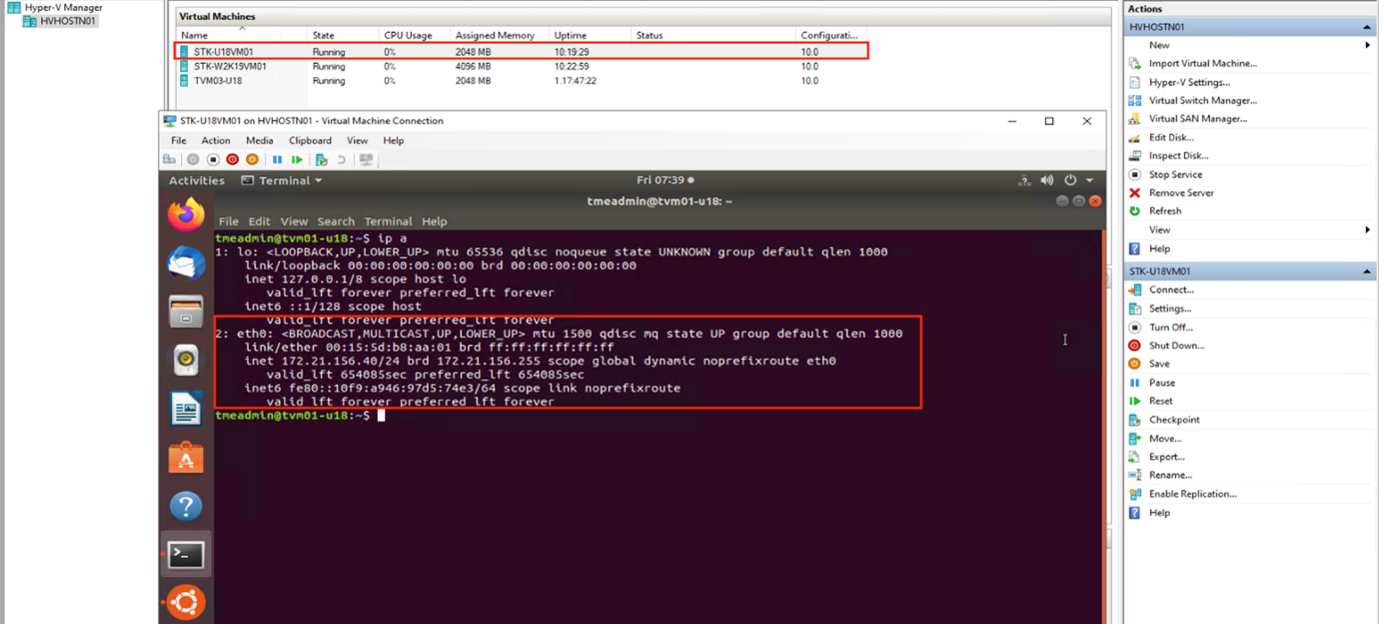
Nach dem Hinzufügen führt das Shift-Toolkit eine automatische Erkennung durch und zeigt die VMs zusammen mit den relevanten Metadateninformationen an. Das Shift-Toolkit erkennt automatisch die von den VMs verwendeten Netzwerke und VLANs und trägt diese ein.

|
Wenn Änderungen an der Quellsite vorgenommen werden, stellen Sie sicher, dass Sie die Erkennung ausführen, um die neuesten Informationen abzurufen. Dies kann durch Anklicken der drei Punkte neben dem Seitennamen und anschließendes Klicken auf „Seite entdecken“ erfolgen. |

|
Das VM-Inventar wird alle 24 Stunden automatisch aktualisiert. |
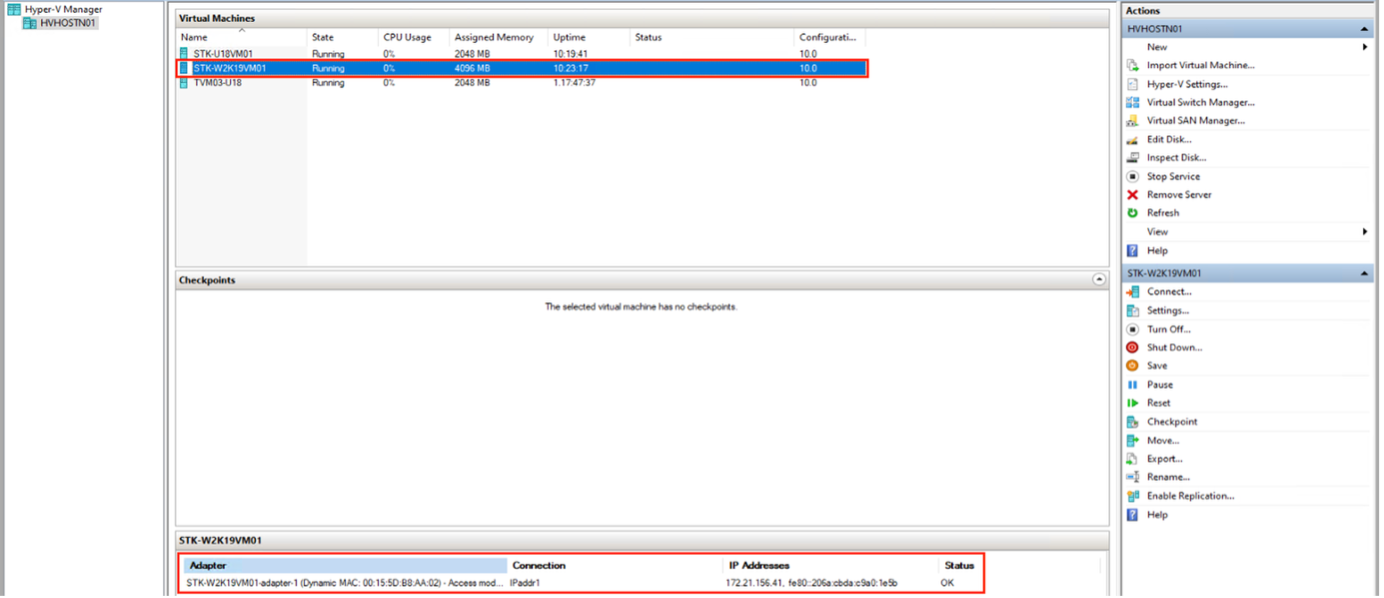
Um die Erkennungsdaten für einen bestimmten Quell-Hypervisor anzuzeigen, gehen Sie zum Dashboard und klicken Sie neben dem entsprechenden Standortnamen auf „VM-Liste anzeigen“. Auf der Seite werden das VM-Inventar sowie die VM-Attribute angezeigt.

Der nächste Schritt besteht darin, den Ziel-Hypervisor hinzuzufügen. Zum Hinzufügen klicken Sie auf „Neue Website hinzufügen“ und wählen Sie „Ziel“ aus.
Ziel
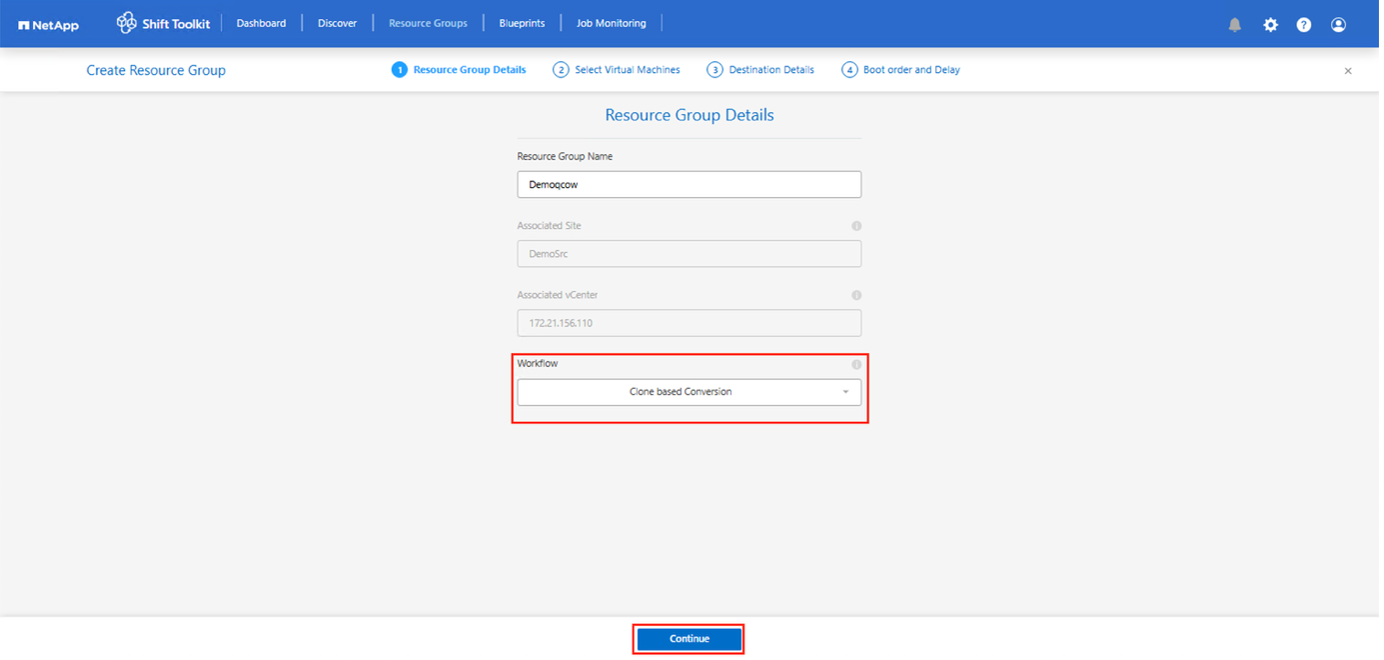
-
Ziel-Site-Details
-
Site-Name – Geben Sie einen Namen für die Site ein
-
Hypervisor – Wählen Sie die passende Zielplattform aus den folgenden Optionen:
-
VMware
-
Hyper-V
-
OpenShift
-
OLVM
-
KVM (nur Konvertierung)
-
-
Standort – Wählen Sie die Standardoption
-
Connector – Wählen Sie die Standardauswahl
-
Klicken Sie nach dem Ausfüllen auf „Weiter“.

Geben Sie basierend auf der Hypervisor-Auswahl die erforderlichen Details ein.
-
Details zum Ziel-Hypervisor
-
Zugehörige Endpunkt-IP-Adresse oder FQDN des Hypervisor-Managers
-
Benutzername – Benutzername für den Zugriff (im UPN-Format: benutzername@domain.com oder domain\administrator) Passwort – Passwort für den Zugriff zur Durchführung der Inventarisierung der Ressourcen.
-
Wählen Sie „Selbstsigniertes Zertifikat akzeptieren“.
-
Klicken Sie anschließend auf „Website erstellen“.

|
Das Quell- und Zielspeichersystem sollten identisch sein, da die Konvertierung des Datenträgerformats auf Volumeebene und innerhalb desselben Volumes erfolgt. |

Der nächste Schritt besteht darin, die erforderlichen VMs in ihren Migrationsgruppen als Ressourcengruppen zu gruppieren.
Ressourcengruppierungen
Nachdem die Plattformen hinzugefügt wurden, gruppieren Sie die VMs, die Sie migrieren oder in Ressourcengruppen konvertieren möchten. Mit den Ressourcengruppen des Shift-Toolkits können Sie abhängige VMs in logische Gruppen gruppieren, die ihre Startreihenfolgen und Startverzögerungen enthalten.

|
Stellen Sie sicher, dass die Qtrees bereitgestellt werden (wie im Abschnitt „Voraussetzungen“ erwähnt), bevor Sie die Ressourcengruppen erstellen. |
Um mit dem Erstellen von Ressourcengruppen zu beginnen, klicken Sie auf den Menüpunkt „Neue Ressourcengruppe erstellen“.
-
Um auf Ressourcengruppen zuzugreifen, klicken Sie auf „Neue Ressourcengruppe erstellen“.

-
Wählen Sie unter „Neue Ressourcengruppe“ die Quellwebsite aus der Dropdown-Liste aus und klicken Sie auf „Erstellen“.
-
Geben Sie die Ressourcengruppendetails an und wählen Sie den Workflow aus. Der Workflow bietet zwei Optionen
-
Klonbasierte Migration – führt eine End-to-End-Migration der VM vom Quell-Hypervisor zum Ziel-Hypervisor durch.
-
Klonbasierte Konvertierung – Führt die Konvertierung des Festplattenformats in den ausgewählten Hypervisortyp durch.

-
-
Klicken Sie auf „Weiter“.
-
Wählen Sie mithilfe der Suchoption geeignete VMs aus. Die Standardfilteroption ist „Datenspeicher“.
Verschieben Sie die zu konvertierenden oder zu migrieren VMs vor der Konvertierung in einen bestimmten Datenspeicher auf einer neu erstellten ONTAP SVM. Dies hilft beim Isolieren des NFS-Produktionsdatenspeichers und der vorgesehene Datenspeicher kann zum Staging der virtuellen Maschinen verwendet werden. Für die OpenShift-Umgebung sollten VMDKs auf die entsprechenden Volumes verschoben werden, um die PVC-Struktur (Persistent Volume Claim) mithilfe des ONTAP NAS-Speichertreibers zu replizieren. In zukünftigen Versionen werden zusätzliche Verbesserungen integriert, um den ONTAP NAS Economy Driver optimal zu nutzen. 
Das Dropdown-Menü „Datenspeicher“ zeigt in diesem Kontext nur NFSv3-Datenspeicher an. NFSv4-Datenspeicher werden nicht angezeigt. 
-
Aktualisieren Sie die Migrationsdetails, indem Sie „Zielstandort“, „Ziel-Hypervisor-Eintrag“ und die Zuordnung von Datenspeicher zu Qtree oder Speicherklasse auswählen.

Stellen Sie sicher, dass beim Konvertieren von VMs der Zielpfad (wo die konvertierten VMs gespeichert werden) auf einen Qtree festgelegt ist. Setzen Sie den Zielpfad auf den entsprechenden Qtree. Es können mehrere Qtrees erstellt und zum entsprechenden Speichern der konvertierten VM-Festplatten verwendet werden. Virtuelle Maschinen können auf übergreifenden Datenspeichern ausgeführt werden, und das Shit-Toolkit erkennt sie automatisch. Allerdings sollte für jedes Volume ein Qtree abgebildet werden. Die Möglichkeit, VMs mit übergreifenden VMDKs über mehrere Volumes hinweg zu migrieren. Die Benutzeroberfläche des Shift-Toolkits wählt automatisch alle übergreifenden Volumes aus, die Teil einer oder mehrerer VMs sind, die für diese spezifische RG ausgewählt wurden. Hier werden alle Volumes auf der RG-Seite aufgelistet, auf der wir die Datenspeicher-Qtree-Zuordnung durchführen.

-
Wählen Sie die Startreihenfolge und die Startverzögerung (Sek.) für alle ausgewählten VMs aus. Legen Sie die Reihenfolge der Einschaltvorgänge fest, indem Sie jede virtuelle Maschine auswählen und die Priorität dafür festlegen. 3 ist der Standardwert für alle virtuellen Maschinen. Folgende Optionen stehen zur Verfügung: 1 – Die erste virtuelle Maschine, die eingeschaltet wird 3 – Standard 5 – Die letzte virtuelle Maschine, die eingeschaltet wird

-
Klicken Sie auf „Ressourcengruppe erstellen“.

Falls Sie die Ressourcengruppe ändern müssen, um virtuelle Maschinen hinzuzufügen oder zu entfernen, verwenden Sie diese Option neben dem Namen der Ressourcengruppe und wählen Sie „Ressourcengruppe bearbeiten“.
Blaupausen
Für die Migration oder Konvertierung virtueller Maschinen ist ein Plan erforderlich. Wählen Sie aus der Dropdown-Liste die Quell- und Ziel-Hypervisor-Plattformen aus und wählen Sie die Ressourcengruppen aus, die in diesen Entwurf aufgenommen werden sollen, zusammen mit der Gruppierung, wie Anwendungen eingeschaltet werden sollen (d. h. Domänencontroller, dann Tier-1, dann Tier-2 usw.). Diese werden oft auch als Migrationspläne bezeichnet. Um den Entwurf zu definieren, navigieren Sie zur Registerkarte „Entwürfe“ und klicken Sie auf „Neuen Entwurf erstellen“.
Um mit der Erstellung eines Blueprints zu beginnen, klicken Sie auf „Neuen Blueprint erstellen“.
-
Rufen Sie Blueprints auf und klicken Sie auf „Neuen Blueprint erstellen“.

-
Geben Sie im „Neuen Blueprint“ einen Namen für den Plan an und fügen Sie die erforderlichen Host-Zuordnungen hinzu, indem Sie Quellstandort > zugehöriges vCenter, Zielstandort und den zugehörigen Hypervisor auswählen.
-
Sobald die Zuordnungen abgeschlossen sind, wählen Sie die Cluster- und Hostzuordnung aus. Im folgenden Beispiel wird Hyper-V als Ziel angezeigt. Die angezeigte Hypervisor-Option variiert je nach ausgewählter Quellseite.

-
Wählen Sie „Ressourcengruppendetails“ aus und klicken Sie auf „Weiter“.

-
Legen Sie die Ausführungsreihenfolge für die Ressourcengruppe fest. Mit dieser Option können Sie die Reihenfolge der Vorgänge auswählen, wenn mehrere Ressourcengruppen vorhanden sind.
-
Nachdem Sie die vorherigen Schritte abgeschlossen haben, wählen Sie „Netzwerkzuordnung“ und ordnen Sie diese der entsprechenden Netzwerkkarte zu. Stellen Sie sicher, dass die virtuellen Switches, Netzwerkprofile oder Operatoren bereits auf dem Ziel-Hypervisor bereitgestellt sind.

Bei Testmigrationen ist „Netzwerk nicht konfigurieren“ die Standardeinstellung, und das Shift-Toolkit führt keine IP-Adresszuweisung durch. Sobald die Festplatte konvertiert und die virtuelle Maschine auf der jeweiligen Hypervisor-Seite gekauft wurde, müssen die Bubble-Netzwerk-Switches manuell zugewiesen werden, um Kollisionen mit dem Produktionsnetzwerk zu vermeiden. 
-
Basierend auf der Auswahl der VMs werden Speicherzuordnungen automatisch ausgewählt.
Stellen Sie sicher, dass der Qtree im Voraus bereitgestellt und die erforderlichen Berechtigungen zugewiesen sind, damit die virtuelle Maschine erstellt und eingeschaltet werden kann. HINWEIS: Bei OpenShift werden die PVCs mithilfe von Trident CSI erstellt, daher ist es nicht erforderlich, Qtrees vorab zu erstellen. -
Geben Sie unter VM-Details das Dienstkonto und gültige Benutzeranmeldeinformationen für jeden Betriebssystemtyp an. Dies wird verwendet, um eine Verbindung mit der virtuellen Maschine herzustellen, um bestimmte Skripte zu erstellen und auszuführen, die zum Entfernen von VMware-Tools und zum Sichern von IP-Konfigurationsdetails erforderlich sind.
-
Für Windows-basierte Betriebssysteme wird empfohlen, einen Benutzer mit lokalen Administratorrechten zu verwenden. Domänenanmeldeinformationen können ebenfalls verwendet werden. Stellen Sie jedoch sicher, dass vor der Konvertierung ein Benutzerprofil auf der VM vorhanden ist, da Domänenanmeldeinformationen sonst nicht funktionieren, da nach einer Domänenauthentifizierung gesucht wird, obwohl keine Netzwerkverbindung besteht.
-
Bei Gast-VMs, die auf einer Linux-Distribution basieren, muss ein Benutzer bereitgestellt werden, der sudo-Befehle ohne Passwort ausführen kann. Dies bedeutet, dass der Benutzer entweder in der sudoers-Liste enthalten sein oder als neue Konfigurationsdatei im Ordner /etc/sudoers.d/ hinzugefügt werden muss.

In der jüngsten Version wurde mit dem Shift Toolkit eine größere Flexibilität bei der Vorbereitung virtueller Maschinen eingeführt. Standardmäßig automatisiert das Toolkit die VM-Vorbereitung durch die Bereitstellung betriebssystemspezifischer Skripte, um: * VMware Tools zu entfernen * IP-Einstellungen für die Neuzuweisung basierend auf dem ausgewählten Blueprint zu sichern
+ Dank der neuen Erweiterung können Benutzer nun die standardmäßigen prepareVM-Aufgaben überschreiben und so benutzerdefinierte Skripte für die manuelle VM-Vorbereitung einschließlich der IP-Zuweisung ausführen. Dies ermöglicht eine bessere Kontrolle in Umgebungen mit besonderen Konfigurations- oder Compliance-Anforderungen.
-
-
Wählen Sie unter „VM-Details“ erneut die entsprechende IP-Konfigurationsoption aus. Standardmäßig ist „Nicht konfigurieren“ ausgewählt.
-
Um VMs mit denselben IPs aus dem Quellsystem zu migrieren, wählen Sie „IP beibehalten“.
-
Um VMs mit statischen IPs im Quellsystem zu migrieren und den Ziel-VMs DHCP zuzuweisen, wählen Sie „DHCP“.
Stellen Sie sicher, dass die folgenden Anforderungen erfüllt sind, damit diese Funktion funktioniert:
-
Stellen Sie sicher, dass die VMs während der PrepareVM-Phase und bis zum geplanten Migrationszeitpunkt eingeschaltet sind.
-
Stellen Sie bei VMware-VMs sicher, dass VMware Tools installiert sind.
-
Bei Verwendung von Hyper-V als Quell-Hypervisor muss sichergestellt werden, dass die Integrationsdienste aktiviert und konfiguriert sind.
-
Bei Verwendung von OLVM und OpenShift als Ziel-Hypervisor muss sichergestellt werden, dass die virtIO-ISO-Datei in die Windows-VMs eingebunden wird.
-
Stellen Sie sicher, dass das Vorbereitungsskript auf der Quell-VM von einem Konto mit Administratorrechten unter Windows und mit sudo-Rechten ohne Passwortoption unter Linux-basierten Distributionen ausgeführt wird, um Cronjobs zu erstellen.
-
-
-
Der nächste Schritt ist die VM-Konfiguration.
-
Passen Sie optional die Größe der CPU-/RAM-Parameter der VM an, was bei der Größenänderung sehr hilfreich sein kann.
-
Bootreihenfolge überschreiben: Ändern Sie auch die Bootreihenfolge und die Bootverzögerung (Sek.) für alle ausgewählten VMs in den Ressourcengruppen. Dies ist eine zusätzliche Option zum Ändern der Startreihenfolge, wenn Änderungen an der bei der Auswahl der Startreihenfolge der Ressourcengruppe ausgewählten Reihenfolge erforderlich sind. Standardmäßig wird die bei der Auswahl der Ressourcengruppe festgelegte Startreihenfolge verwendet. In dieser Phase können jedoch beliebige Änderungen vorgenommen werden.
-
Einschalten: Deaktivieren Sie diese Option, wenn der Workflow die virtuelle Maschine nicht einschalten soll. Die Standardoption ist EIN, was bedeutet, dass die VM eingeschaltet wird.
-
VMware-Tools entfernen: Das Shift-Toolkit entfernt VMware-Tools nach der Konvertierung. Diese Option ist standardmäßig ausgewählt. Diese Option sollte abgewählt werden, wenn vom Kunden selbst entwickelte Skripte ausgeführt werden sollen.
-
Generation: Das Shift-Toolkit verwendet die folgende Faustregel und wählt standardmäßig die entsprechende aus: Gen1 > BIOS und Gen2 > EFI. Für diese Option ist keine Auswahl möglich.
-
MAC beibehalten: Die MAC-Adresse der jeweiligen VMs kann beibehalten werden, um Lizenzierungsprobleme für MAC-basierte Anwendungen zu vermeiden.
-
Dienstkonto überschreiben: Mit dieser Option können Sie ein separates Dienstkonto angeben, wenn das globale Konto nicht verwendet werden kann.

-
-
Klicken Sie auf „Weiter“.
-
Planen Sie im nächsten Schritt die Migration, indem Sie das Kontrollkästchen aktivieren, um Datum und Uhrzeit festzulegen. Stellen Sie sicher, dass alle virtuellen Maschinen (VMs) vor dem geplanten Datum vorbereitet und ausgeschaltet sind. Klicken Sie anschließend auf „Blueprint erstellen“.
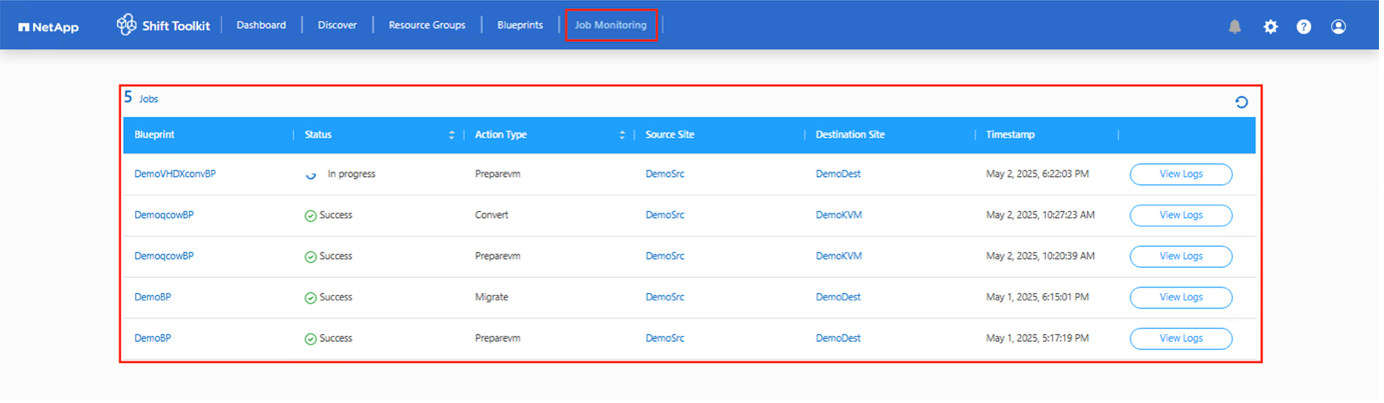
Wählen Sie bei der Planung ein Datum, das mindestens 30 Minuten vor der aktuellen Schicht-VM-Zeit liegt. Dadurch soll sichergestellt werden, dass der Workflow genügend Zeit hat, um die VMs innerhalb der Ressourcengruppe vorzubereiten. -
Sobald der Entwurf erstellt ist, wird ein PrepareVM-Job gestartet, der automatisch Skripte auf den Quell-VMs ausführt, um sie für die Migration vorzubereiten.
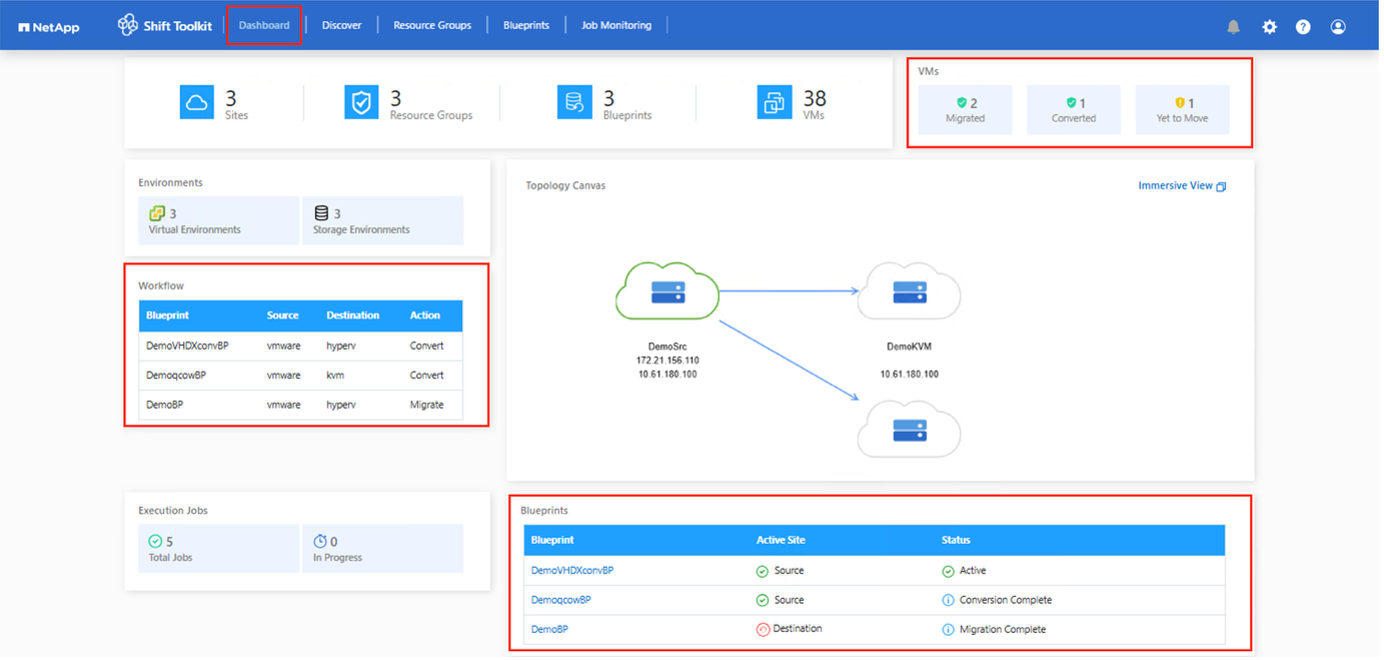
Dieser Job führt ein Skript mit der Methode „invoke-VMScript“ aus, um die erforderlichen Skripts zum Entfernen von VMware-Tools und zum Sichern von Netzwerkkonfigurationsdetails, einschließlich IP-Adresse, Routen und DNS-Informationen, zu kopieren, die zum Beibehalten derselben Einstellungen auf der Ziel-VM verwendet werden.
-
Bei Windows-basierten Betriebssystemen ist der Standardspeicherort für die Vorbereitungsskripte der Ordner „C:\ NetApp“.
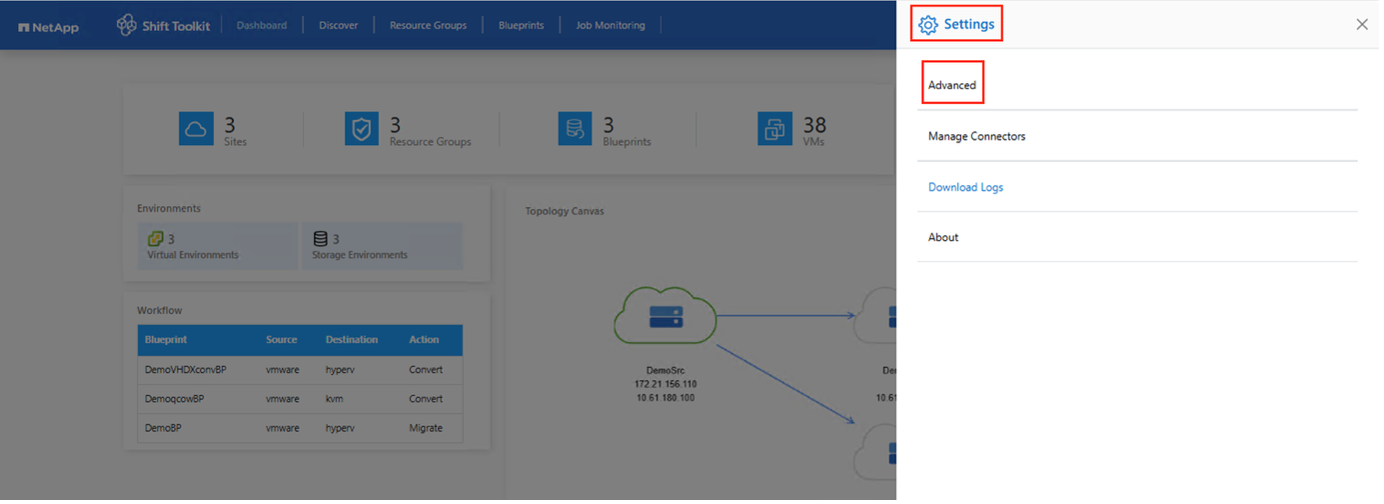
-
Bei Linux-basierten VMs sind die Vorbereitungsskripte standardmäßig im Verzeichnis / NetApp und /opt gespeichert.
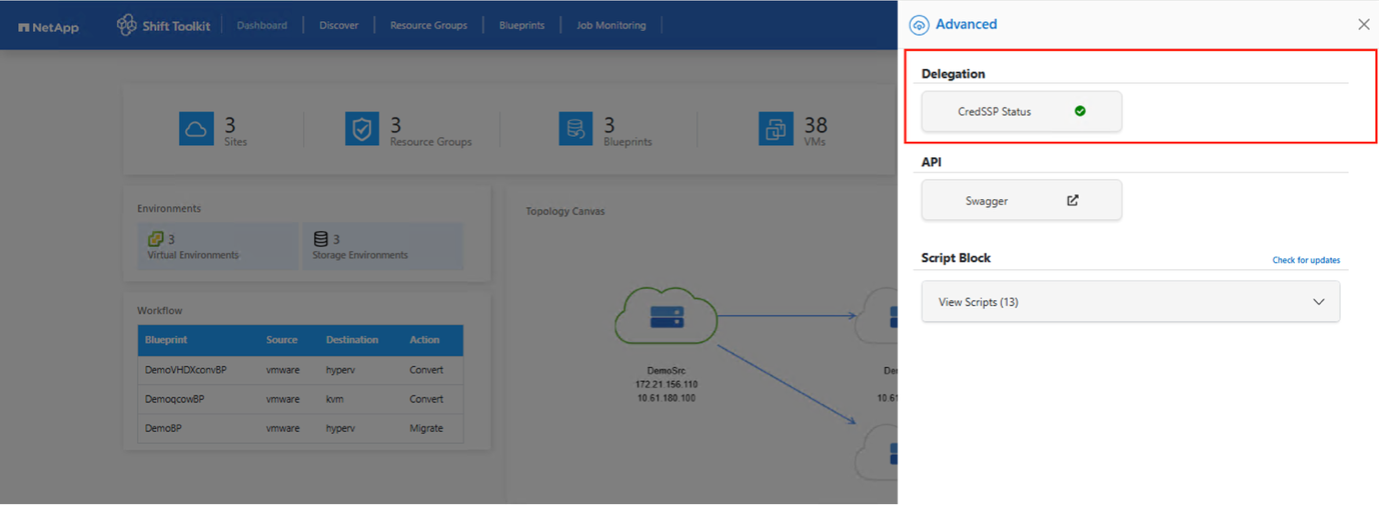
Für eine Linux-Quell-VM mit CentOS oder Red Hat ist das Shift-Toolkit intelligent genug, um die erforderlichen Hyper-V-Treiber automatisch zu installieren. Diese Treiber müssen vor der Festplattenkonvertierung in der Quell-VM vorhanden sein, um sicherzustellen, dass die VM nach der Konvertierung erfolgreich gestartet werden kann. Für detaillierte Informationen siehe"Das System steckt nach der Migration einer RHEL-VM zu Hyper-V im Dracut fest" Die Sobald der PrepareVM-Job erfolgreich abgeschlossen ist (wie im Screenshot unten gezeigt), sind die VMs bereit für die Migration und der Blueprint-Status wird auf „Aktiv“ aktualisiert.
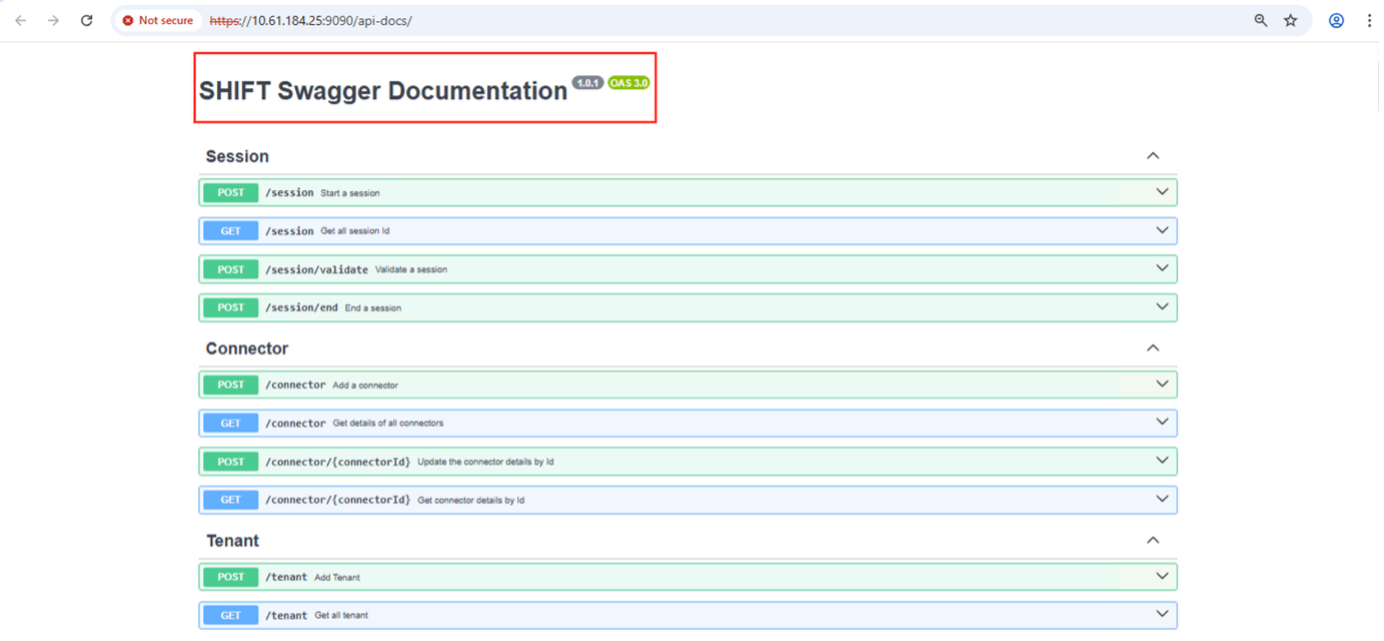
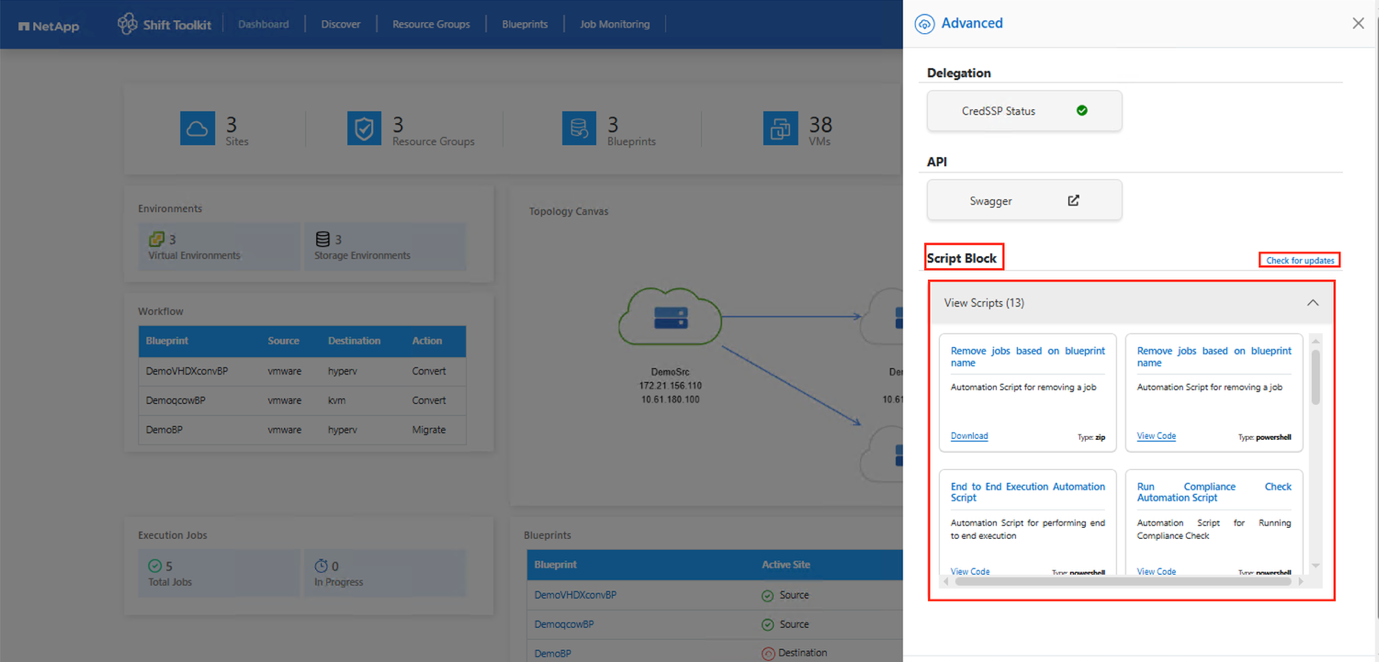
Die Migration erfolgt nun zum festgelegten Zeitpunkt oder kann manuell durch Klicken auf die Option „Migrieren“ gestartet werden.
-


